Heim >System-Tutorial >Windows-Serie >Tutorial zur Batch- und selektiven Installation von Win10-Schriftarten
Tutorial zur Batch- und selektiven Installation von Win10-Schriftarten
- WBOYWBOYWBOYWBOYWBOYWBOYWBOYWBOYWBOYWBOYWBOYWBOYWBnach vorne
- 2023-12-27 12:11:111720Durchsuche
Freunde, nachdem Sie die Schriftarten heruntergeladen haben, die Ihnen gefallen, müssen Sie sie installieren. Wenn Sie jedoch viele Schriftarten herunterladen und einzeln installieren, ist dies für Sie aufwändiger.
Win10-Schriftartenstapel und -auswahl:
Batch-Installationsmethode:
1 Öffnen Sie den Ordner, in den Sie die Schriftarten heruntergeladen haben, und drücken Sie „Strg+A“, um alle auszuwählen.
2. Klicken Sie mit der rechten Maustaste, um die heruntergeladene Schriftart auszuwählen.
3. Wählen Sie im Popup-Menü „Installieren“.
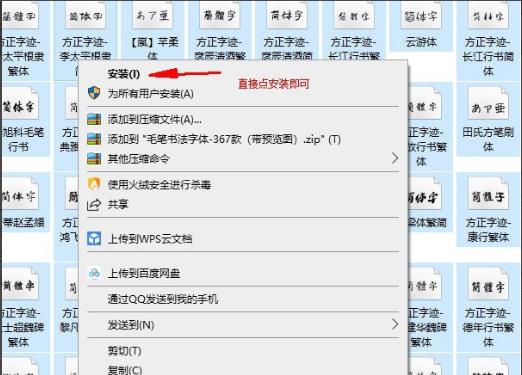
Selektive Installationsmethode:
1 Öffnen Sie den Ordner, in den Sie die Schriftart heruntergeladen haben, und klicken Sie oben auf „Anzeigen“.
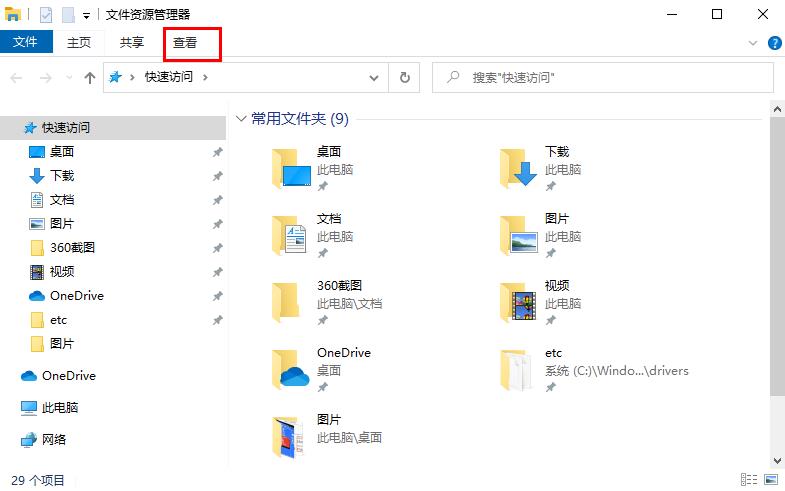
2. Klicken Sie im Menü auf das „Super Large Icon“.
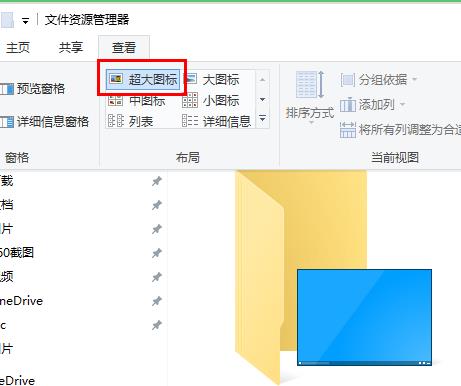
3. Klicken Sie mit der rechten Maustaste auf die Schriftartdatei, die Sie benötigen
4. Klicken Sie im Popup-Menü auf „Installieren“
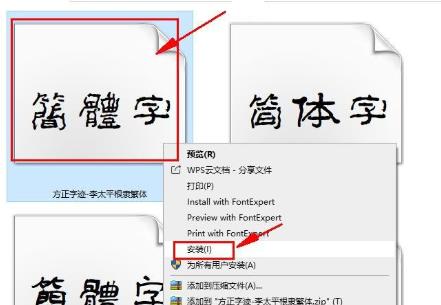
Wenn Sie weitere Fragen haben, können Sie hier nachschauen, um mehr über win10 zu erfahren Häufig gestellte Fragen zu Schriftarten~
Das obige ist der detaillierte Inhalt vonTutorial zur Batch- und selektiven Installation von Win10-Schriftarten. Für weitere Informationen folgen Sie bitte anderen verwandten Artikeln auf der PHP chinesischen Website!
In Verbindung stehende Artikel
Mehr sehen- So lösen Sie das Problem, dass sich der Windows 7-Desktop um 90 Grad dreht
- So beenden Sie einen laufenden Prozess in Win7 zwangsweise
- Heute veröffentlichte Vorschauversion von Win11 Build 25336.1010: Wird hauptsächlich zum Testen von Betriebs- und Wartungspipelines verwendet
- Win11 Beta-Vorschau Build 22621.1610/22624.1610 heute veröffentlicht (einschließlich Update KB5025299)
- Die Fingerabdruckerkennung kann auf ASUS-Computern nicht verwendet werden. Tipps zum Hinzufügen von Fingerabdrücken zu ASUS-Computern

